「T.Y.HARBOR」東京のおしゃれなご飯屋さんに行くと英語と日本語表記が混在している話
Y.K
こんにちは。株式会社ウィザップ小池商店、小池です。
以前、ステッカーの作り方を簡単に紹介しました。
今回は、ステッカーに限らないのですが、カッティングプロッターで紙をカットしたいときのデータの作り方を紹介します。
○イラストレーター(CS4)
※カッティングプロッターにデータを送る際のイラストレーターがCS4なので、合わせてください。
○カッティングプロッター(GRAPHTEC CE6000-40)
セットできる用紙サイズはA3までです。カットできる範囲は
それではデータを作ります。
カットするときは、全カットかミシンカットかプロッターで設定して選べます。
この指示はパスごとにするのではなく、レイヤごとに指示するのでレイヤ分けが必要になります。
全カットとミシンカットのレイヤ、さらにカットしない絵柄の3つのレイヤに分けます。
今回は、吊り下げるためのフック付の箱のデータを使用しています。

3つのレイヤ

ミシンレイヤ

カットレイヤ

絵柄レイヤ
箱なので、折り目を付けたいところにミシンを入れます。
レイヤに含まれているパスに沿ってカットをするので、カットしたいパス以外は絵柄レイヤに移します。
紙に印刷する際も、絵柄レイヤだけ表示してPDFを作成し、印刷します。
カット線が印刷の絵柄として欲しい場合はカット線も表示して印刷します。
データを作る際に気をつけていただきたい点があります。
一つは、クリッピングマスクはあまり使わないでもらいたいということです。
この後にトンボを付けるのですが、トンボを付ける際に絵柄から10mmの位置にトンボを付けるように指示します。
これは、クリッピングマスクで隠す前の絵柄から10mmの位置についてしまう仕様になっているようなので、できれば使わないで欲しいです。

クリッピングマスクあり
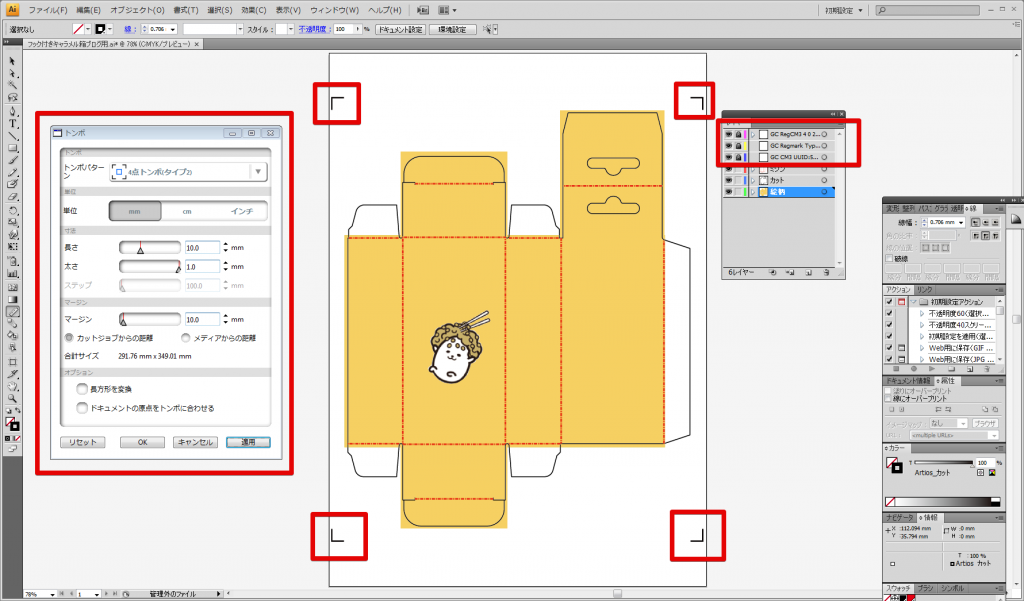
クリッピングマスクなし
トンボの画面の設定値は同じですが、上はクリッピングマスクで隠れている絵柄が左に伸びているためトンボが枠外についてしまっています。
もう一つ、気をつけていただきたいことが、塗り足しです。
プロッターはそれなりの位置精度がありますが、ずれることもあります。
なのでカット線までしか絵柄がないと、紙の地の色が出てしまうので、1mm~2mm程度塗り足しが必要です。

塗り足し
ここまでやっていただけるとすんなり作業に移れます。
ここからは私の作業ですが参考までに。
正確な位置でカットするにはトンボが必要になります。
プロッターでトンボを読ませることで正確な位置でカットできます。
トンボは、イラストレーターにGRAPHTECのプラグインをいれることでプロッター読み取り専用のトンボを付けることができます。

ファイルを開くとCutting Masterというプラグインが入ってます
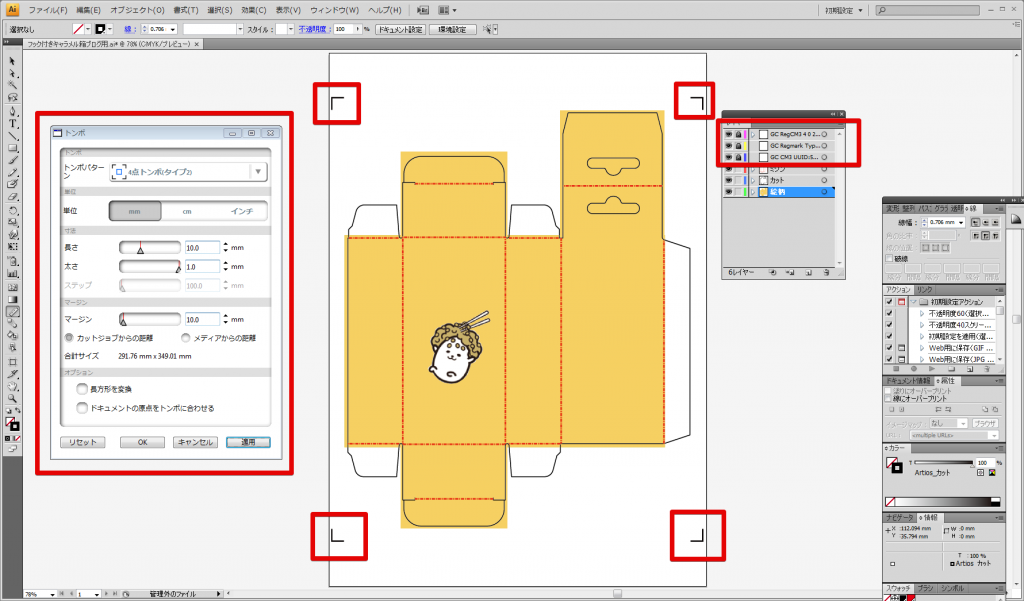
トンボを付けると3つレイヤが追加されます
トンボをつけたら、カットレイヤ、ミシンレイヤは表示を外します。

絵柄とトンボのみ表示
これで準備完了です。
PDFで書き出して印刷し、カットします。
ということで、小池商店(ウィザップ)でプロッターを使う際のデータ作成における注意点でした。
少し縛りがありますが、簡単にきれいにカットできるので何か切りたいものや作ってみたいものがあれば気軽に声をかけてください。
今日はこのへんで。